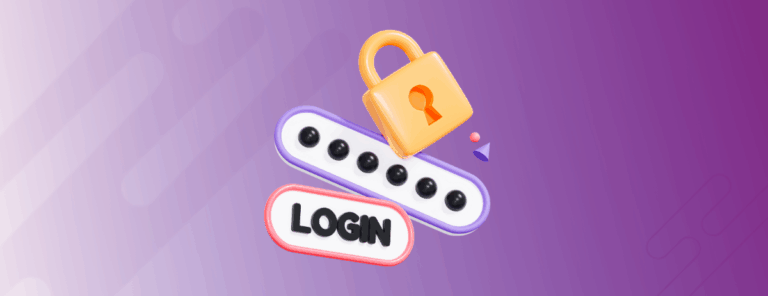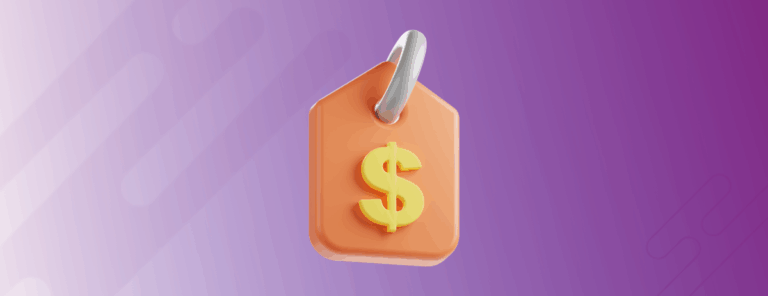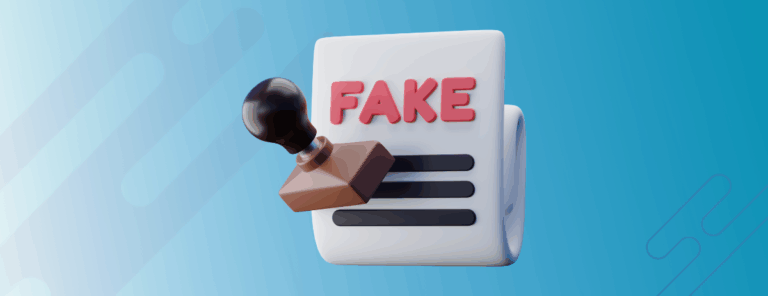Zastanawiasz się, jak nagrać ekran komputera, żeby stworzyć klip wideo, tutorial lub zapis z gry? Dziś nagrywanie ekranu to funkcja dostępna praktycznie w każdym systemie Windows. Można z niej korzystać zarówno do celów zawodowych, jak i rozrywkowych — nagrywać prezentacje, granie czy transmisję na żywo. W tym poradniku pokażemy Ci, jak krok po kroku nagrać ekran komputera z dźwiękiem, bez instalowania skomplikowanych programów, a także jak wykorzystać darmowe narzędzia, takie jak Xbox Game Bar czy OBS Studio.
Nagrywanie ekranu w systemie Windows 10
W systemie Windows 10 oraz nowszych wersjach, znajdziesz wbudowany rejestrator ekranu o nazwie Xbox Game Bar. Ta funkcja została stworzona z myślą o graczach, ale doskonale sprawdza się także przy nagrywaniu ekranu do prezentacji czy instrukcji. Aby rozpocząć nagrywanie, wciśnij skrót klawiszowy Windows + G. Na górze ekranu pojawi się pasek narzędzi, z którego możesz wybrać opcję „Rozpocznij nagrywanie”.
Kliknij czerwony przycisk, aby rozpocząć, a po zakończeniu wybierz „Kliknij przycisk Zapisz”. Program automatycznie zapisze plik w folderze „Wideo / Nagrania”. Jeśli chcesz nagrać cały ekran, włącz tryb gry, wybierz źródło mikrofonu, ustaw przycisk dźwięku i rozpocznij rejestrowanie pulpitu.
Jak nagrywać ekran komputera z dźwiękiem?
Jeśli zależy Ci na nagrywaniu ekranu z komentarzem lub muzyką, sprawdź ustawienia mikrofonu i dźwięku. W pasku narzędzi Xbox Game Bar znajdziesz ikonę mikrofonu — kliknij ją, by włączyć lub wyłączyć nagrywanie audio. Dzięki temu możesz nagrać ekran z dźwiękiem systemu, z mikrofonu lub obu źródeł jednocześnie.
W przypadku komputerów z systemem Windows, możesz także korzystać z wbudowanego rejestratora ekranu w aplikacjach firm Microsoft. Warto też pamiętać, że niektóre przeglądarki mają opcję przechwytywania ekranu bezpośrednio z karty przeglądarki. To idealne rozwiązanie, gdy chcesz nagrać klip wideo z YouTube’a, szkolenie online czy spotkanie wideo.
OBS Studio – profesjonalny rejestrator ekranu dla każdego
Jeśli potrzebujesz bardziej zaawansowanego oprogramowania, polecamy darmowy program OBS Studio. To jeden z najpopularniejszych rejestratorów ekranu wśród graczy i twórców nagrań wideo. Pozwala on nagrywać ekran komputera, cały ekran, pulpit lub tylko wybrane okno. Można też dodać obraz z kamery internetowej i miksować dźwięk z różnych źródeł.
Aby rozpocząć, uruchom program, wybierz nowe nagranie, dodaj źródło mikrofonu oraz ekran, a następnie kliknij „Rozpocznij nagrywanie”. W osi czasu możesz śledzić postęp, a po zakończeniu edytować materiał w dowolnym edytorze wideo. OBS Studio umożliwia tworzenie nagrań wysokiej jakości, a dzięki integracji z serwisami streamingowymi pozwala też na transmisję na żywo.
Dodatkowe opcje nagrywania – mikrofon, kamera i zrzuty ekranu
Nie zawsze musisz nagrywać ekran, by coś zapisać. W wielu sytuacjach wystarczy wykonywanie zrzutów ekranu lub krótkich klipów wideo. W systemie Windows możesz użyć skrótu PrtSc lub kombinacji Windows + Shift + S, by zapisać fragment ekranu komputera. Jeśli chcesz dodać do nagrania obraz z kamery internetowej, możesz to zrobić w OBS Studio lub innych programach, łącząc widok z kamery z ekranem komputera.
Pamiętaj, by przed rozpoczęciem nagrywania ekranu sprawdzić ustawienia dźwięku i mikrofonu — nieprawidłowa konfiguracja może sprawić, że nagranie będzie bez audio. W razie potrzeby ustaw też źródło mikrofonu po prawej stronie panelu programu lub na pasku systemu.
Jak nagrać ekran w laptopie lub komputerze krok po kroku?
Podsumowując: aby nagrać ekran komputera, nie potrzebujesz drogiego oprogramowania. Wystarczy funkcja Xbox Game Bar w Windows 10, darmowy rejestrator ekranu OBS Studio, lub proste narzędzie w przeglądarce. Po rozpoczęciu nagrywania kliknij czerwony przycisk, wykonaj czynności, które chcesz zarejestrować, a następnie kliknij przycisk zapisz. Gotowe!
Nagranie znajdziesz w folderze „Wideo”, skąd możesz je przesłać, przyciąć w edytorze wideo lub udostępnić w sieci. Dzięki tym narzędziom bez trudu stworzysz nagrania ekranowe do prezentacji, kursów, filmów instruktażowych lub streamów z gier. Teraz już wiesz, jak nagrać ekran komputera szybko, wygodnie i w wysokiej jakości – niezależnie od tego, czy używasz laptopa, komputera stacjonarnego, czy nagrywasz na pulpicie gracza.